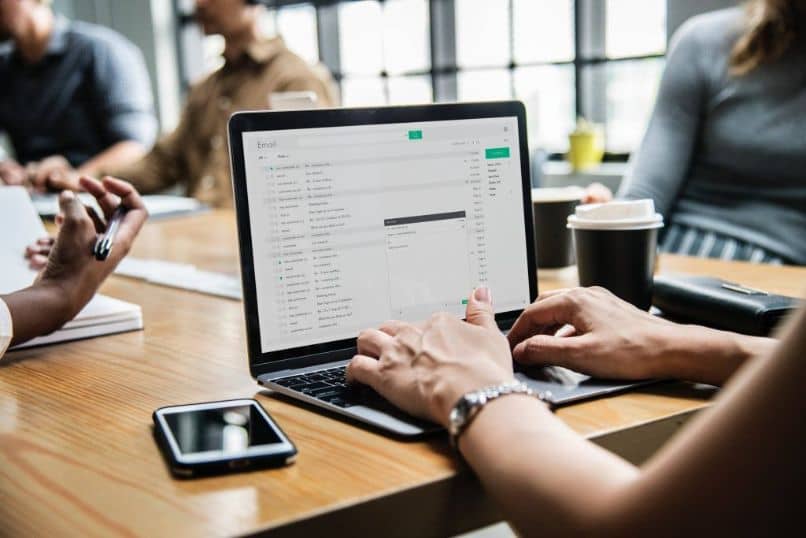
Kun opimme tuntemaan elektroniset laitteet, menetämme pelkoni siitä, mitä voimme ja mitä emme voi tehdä. Usein tuhlaamme aikaa ja rahaa erikoisteknikolle, kun ratkaisu sinulla on se tässä artikkelissa. On monia temppuja, jotka voit oppia, kun viittaamme tietokoneeseesi, ja sitten näytämme sinulle Kuinka tallentaa Windows 10: n käynnissä olevat prosessit tiedostoon.
Jotta voimme nähdä Windowsissa käynnissä olevat prosessit, meidän on siirryttävä työkaluun Tehtävienhallinta. Täällä näemme tärkeitä tietoja tuolloin käynnissä olevista ohjelmista. Näemme muun muassa sen kuluttamia resursseja sekä ohjelmia, jotka toimivat käynnistyksen jälkeen.
Mutta käy ilmi, että haluamme saada nämä tiedot tekstitiedostoon, jotta voimme nähdä ne myöhemmin tai verrata niitä myöhemmin järjestelmän tulevaan suorituskykyyn. Tästä syystä haluaisimme tietää, miten prosessit, jotka tallennetaan tiedostoon, tallennetaan tiedostoon Windows 10.
Kuinka tallentaa Windows 10: n käynnissä olevat prosessit tiedostoon
Onneksi Windows mahdollistaa käyttäjänä tiettyjen tehtävien suorittamisen ilman ongelmia. Kuten silloin, kun haluat pakottaa, sulje tai sulje ohjelma, joka ei vastaa käyttämällä virheettömiä pikku temppuja. Aiomme tehdä samoin Tallenna käynnissä olevat prosessit Windows 10: ssä tiedostoon, ilman ulkoista ohjelmaa.
Sitten saatat ihmetellä, kuinka voimme tehdä tämän, ja kerromme sen Windowsin komentokehotteen kautta. Tämä on mielenkiintoinen työkalu ja on erittäin kätevää oppia käyttämään sitä. Koska komentojen käyttöönoton avulla järjestelmä voi suorittaa tietyn tehtävän, eli jos meidän on tiedettävä sille tarvittavat komennot.
Jotta voimme käyttää tätä työkalua, ensimmäinen asia, jonka teemme, on mennä Windowsin hakukoneeseen ja kirjoittaa cmd -komento. Tämä toiminto näyttää meille komentorivin kuvakkeen, ja meidän on napsautettava sitä näyttääksesi meille ikkunan ja voimme antaa seuraavat ohjeet.
Vaiheet Windows 10: n käynnissä olevien prosessien tallentamiseksi tiedostoon
Ensimmäinen askel on nyt kirjoittaa seuraava komento tehtävälista ja sitten painamme Enter -näppäintä. Kun tämä on tehty, mustalle näytölle ilmestyy luettelo kaikista järjestelmässä tällä hetkellä suoritettavista prosesseista. Näemme tietoja, kuten käytetyn muistin määrän, POI: n, prosessin nimen, istunnon numeron jne.
Nyt nämä tiedot, jotka näkyvät mustalla näytöllä, haluamme, että ne jotenkin voidaan tallentaa tekstitiedostoon. Tämä, jotta voit nähdä sen toisena aikana eikä sinun tarvitse siirtyä tehtävienhallintaan. Tätä varten meidän on suoritettava seuraava komento Tehtävälista> D: process.txt.
Näemme, että osoitetulla polulla on luotu tiedosto, jonka nimi on process.txt, Muistio. Tämä tiedosto sisältää samat tiedot ja tiedot, jotka voisimme nähdä komentokehotteen mustalla näytöllä. Ja tällä tavalla voimme tallentaa tiedostoon käynnissä olevat prosessit Windows 10.
On tärkeää, että tiedät myös, että tehtäväluettelokomennon avulla voimme tehdä erilaisia suodattimia ja viedä ne sitten tiedostoon. Nämä suodattimet voivat koskea ohjelman vähemmistön käyttöä, järjestelmäprosesseja jne. ja tämä eri laitteita mahdollisesti käyttäville käyttäjille.

Näet tämän Windows 10 -käyttöjärjestelmän eri työkalujen käyttömahdollisuuden, ja yksi niistä antoi meille erittäin yksinkertaisen ja nopean tavan Kuinka tallentaa Windows 10: n käynnissä olevat prosessit tiedostoon.